התקן למערכות בקרת גרסאות מאפשר הפצה, שיתוף פעולה עם מפתחים אחרים, יצירת סניפים, חזרה לשלבים קודמים, מעקב אחר שינויים בקוד וכו'. הוא זמין כמעט לכל הפצת לינוקס. מדריך זה יתאר כיצד להתקין את Git ב-Pop!_OS.
כיצד להתקין Git ב-Pop!_OS
כאן, נסביר מספר שיטות להתקנת Git ב-Pop!_OS מחבילת ברירת המחדל, ה-PPA הרשמי והמקור. כל שלוש השיטות הללו מספקות יתרונות שונים בהתאם לדרישות הספציפיות.
שימוש במאגרי אובונטו
יחד עם חבילות ברירת מחדל שונות, מאגרי אובונטו הרשמיים מארחים גם תוכנות של צד שלישי כמו Git. אתה יכול להתקין את Git בקלות, מהימנות ותאימות מהמאגר הרשמי.
ראשית, הקפד לעדכן את על ידי הפעלת הפקודה הבאה:
סודו עדכון מתאים && סודו שדרוג מתאים

כברירת מחדל, Git זמין במאגר Ubuntu. כך שתוכל להתקין אותו בקלות ב-Pop!_OS על ידי שימוש בפקודה הבאה:
סודו מַתְאִים להתקין git 
כדי להתקין את כל התכונות הזמינות שלו, הפעל את הפקודה הבאה:
סודו apt-get install git-all -י 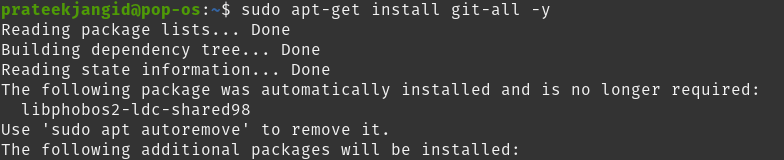
הפקודה הקודמת לוקחת זמן לרוץ מכיוון שהחבילות הן נרחבות. לאחר ההתקנה המוצלחת, תוכל לבדוק את הגרסה המותקנת שלה באמצעות הפקודה הבאה:
git --גִרְסָה 
שימוש ב-PPA הרשמי
עם ה-PPA הרשמי, אתה יכול להתקין את הגרסה העדכנית שלו, מה שלפעמים לא קורה בעזרת חבילות ברירת מחדל.
הורדנו את גרסה 2.34 של Git בחבילת ברירת המחדל שלו דרך המאגר הרשמי. כעת, נתקין את הגרסה היציבה האחרונה שלו בעזרת ה-PPA הרשמי.
קודם כל, הוסף את מאגר Git PPA עם הפקודה הבאה:
סודו add-apt-repository ppa:git-core / ppa 
הקש Enter כדי להמשיך בתהליך.
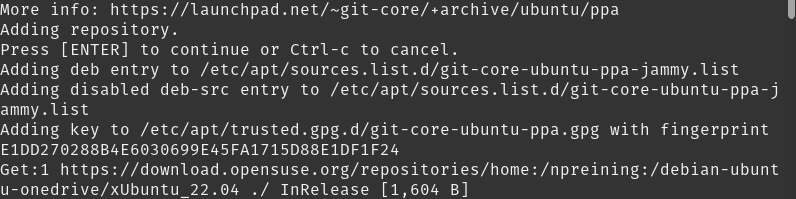
כדי לרענן את מטמון APT, הפעל את פקודת העדכון:
סודו עדכון מתאים 
כעת, פשוט הפעל את פקודת ההתקנה הבאה כדי להתקין את Git ב-Pop!_OS שלך:
סודו מַתְאִים להתקין git -י 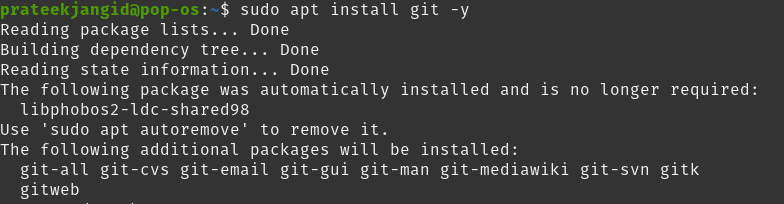
כדי לאמת את ההתקנה המוצלחת שלו, בדוק את הגרסה המותקנת של Git.
git - - גרסה 
אתה יכול לראות מהפלט הקודם שה-Git עודכן לגרסה היציבה האחרונה.
התקן את Git ממקור
קומפילציה של ה-Git ישירות מהמקור היא שיטה גמישה להתקנה שלו. כמובן, לשיטה זו לוקח יותר זמן להתקין את ה-Git, אבל אתה יכול להוריד את המהדורה האחרונה שלה דרך זה. כמו כן, תוכל לקבל שליטה רבה יותר על האפשרויות על ידי התאמתן בהתאם לצרכים שלך.
קודם כל, בדוק את הגרסה הנוכחית של Git הזמינה ב-Pop!_OS עם הפקודה הבאה:
git -גִרְסָהכפי שאתה יכול לראות, הגרסה של Git המותקנת במערכת שלך אינה הגרסה האחרונה שלה. אתה יכול לבדוק את גרסת Git הזמינה במקור עם הפקודה הבאה:
מדיניות apt-cache git 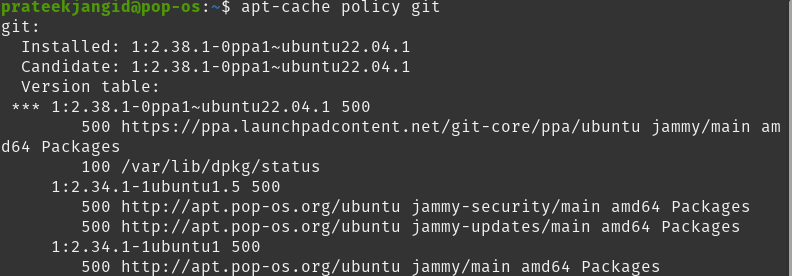
כדי להתקין את הגרסה העדכנית ביותר של Git, אנא התקן את התוכנה שהיא תלויה בה, ויש להתקין אותה ממאגר ברירת המחדל. אז תחילה עדכן את אינדקס החבילות המקומי:
סודו עדכון מתאים 
כעת, אתה יכול להתקין את חבילת התוכנה באמצעות הפקודה הבאה:

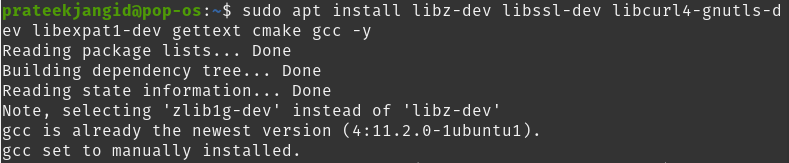
לאחר התקנת התלות הנדרשת בהצלחה, צור ספרייה זמנית ועבור אליה בעזרת הפקודה הבאה. בספרייה זו נוריד את ה-Git tarball.
mkdir tmpCD / tmp
עבור אל אתר פרויקט Git , נווט ברשימת ה-tarball, והורד את הגרסה העדכנית ביותר של Git. לאחר מכן, פלט את הקובץ שהורד באמצעות הפקודה curl.
סִלְסוּל -ה git.tar.gz https: // mirrors.edge.kernel.org / פָּאבּ / תוֹכנָה / scm / git / git-2.9.5.tar.xz 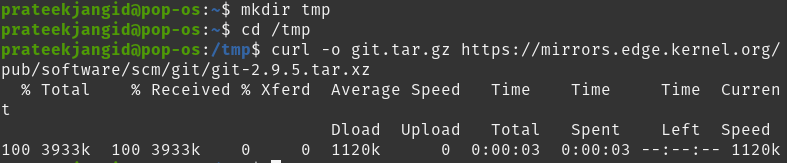
פרק את קובץ ה-tarball הדחוס לעיל.
לוקח -zxf git.tar.gzהעבר אותו לספרייה החדשה שנוצרה.
CD גיט- *בנה את החבילה והתקן אותה באמצעות הפקודות הבאות:
עשה קידומת = / usr / מְקוֹמִי את כלסודו עשה קידומת = / usr / מְקוֹמִי להתקין
שנה את תהליך המעטפת כדי להשתמש בגרסה האחרונה המותקנת של Git.
exec לַחֲבוֹטלבסוף, בדוק את הגרסה של Git כדי לאמת התקנה מוצלחת.
git --גִרְסָהזה עודכן לגרסה האחרונה.
הגדר את Git ב-Pop!_OS
הגדר את Git על ידי הפעלת הפקודה הבאה עם האימייל והשם של המשתמש ב-Pop!_OS.
git config --גלוֹבָּלִי שם משתמש 'שם משתמש'git config --גלוֹבָּלִי user.email 'אימיילים'

רשום את הגדרות Git הגלובליות כדי לאמת את התצורה שלה באמצעות הפקודה הבאה:
git config --רשימה 
אתה יכול להמשיך להגדיר את Git ולערוך את קובץ התצורה באמצעות עורך הננו עם הפקודה הבאה:
סודו ננו ~ / .gitconfig 
כמו כן, אתה יכול לקבל מידע על ידי הפעלת הפקודה הבאה כדי להגדיר את Git עוד יותר:
git config 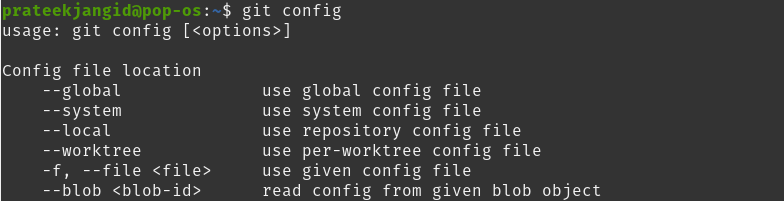
סיכום
מדריך זה מסביר את הגישות השונות להתקנת Git ב-Pop!_OS. התקנו את Git ממאגרי אובונטו, PPAs רשמיים והמקור הישיר.
באמצעות שיטת המאגר של אובונטו, אתה יכול להתקין את הגרסה של Git שזמינה בחבילת ברירת המחדל שלה אך לא בהכרח את הגרסה העדכנית ביותר. לאחר התקנת Git, קל מאוד להגדיר אותו, אותו תיארנו בקצרה בסוף מדריך זה.